Adobe Premiere Rush di Android: Panduan Lengkap untuk Pemula hingga Mahir
Table of Content
Adobe Premiere Rush di Android: Panduan Lengkap untuk Pemula hingga Mahir

Adobe Premiere Rush adalah aplikasi pengeditan video yang kuat dan mudah digunakan, tersedia untuk perangkat Android. Meskipun dirancang untuk kemudahan penggunaan, Rush menawarkan fitur-fitur profesional yang mampu menghasilkan video berkualitas tinggi. Artikel ini akan menjadi panduan lengkap, mulai dari instalasi hingga teknik pengeditan lanjutan, untuk membantu Anda menguasai Adobe Premiere Rush di Android.
Bagian 1: Instalasi dan Pengaturan Awal
Langkah pertama adalah mengunduh dan menginstal Adobe Premiere Rush dari Google Play Store. Pastikan Anda memiliki koneksi internet yang stabil selama proses instalasi. Setelah terinstal, buka aplikasi tersebut. Anda akan diminta untuk masuk menggunakan akun Adobe Creative Cloud Anda. Jika Anda belum memiliki akun, Anda perlu mendaftar terlebih dahulu. Akun gratis tersedia, tetapi menawarkan fitur yang lebih terbatas dibandingkan langganan berbayar.
Setelah masuk, Anda akan disambut dengan antarmuka yang intuitif dan mudah dinavigasi. Premiere Rush dirancang agar mudah digunakan, bahkan untuk pemula. Namun, untuk memaksimalkan pengalaman, luangkan waktu untuk menjelajahi berbagai menu dan fitur yang tersedia. Perhatikan pengaturan seperti resolusi ekspor, kualitas video, dan format file. Sesuaikan pengaturan ini sesuai dengan kebutuhan proyek Anda dan spesifikasi perangkat Android Anda. Menggunakan resolusi yang terlalu tinggi dapat menyebabkan proses rendering yang lebih lama dan menguras baterai.
Bagian 2: Mengimpor dan Mengelola Proyek
Setelah pengaturan awal selesai, Anda siap untuk memulai proyek baru. Tekan tombol "Buat Proyek Baru" dan pilih rasio aspek yang sesuai dengan kebutuhan Anda (misalnya, 16:9 untuk video landscape atau 9:16 untuk video portrait). Anda dapat mengimpor video dan audio dari galeri perangkat Anda atau langsung merekam video baru melalui aplikasi. Premiere Rush mendukung berbagai format file, tetapi disarankan untuk menggunakan format yang umum dan berkualitas tinggi seperti MP4 atau MOV.
Mengelola media di Premiere Rush sangat mudah. Anda dapat menyeret dan menjatuhkan klip video dan audio ke timeline. Anda juga dapat mengatur urutan klip dengan mudah hanya dengan menyeretnya ke posisi yang diinginkan. Fitur pencarian dan filter juga membantu Anda menemukan klip yang spesifik dengan cepat. Organisasi yang baik sangat penting, terutama jika Anda mengerjakan proyek dengan banyak klip. Buat folder dan beri nama klip Anda secara deskriptif untuk memudahkan pencarian di kemudian hari.
Bagian 3: Pengeditan Dasar: Memotong, Memotong, dan Menggabungkan
Pengeditan dasar di Premiere Rush meliputi pemotongan, pemotongan, dan penggabungan klip. Untuk memotong klip, cukup seret ujung klip di timeline. Untuk memotong bagian tengah klip, tekan dan tahan pada titik yang ingin Anda potong, lalu seret ke kiri atau kanan. Penggabungan klip dilakukan dengan menyeret dan menjatuhkan klip ke samping klip lainnya di timeline. Premiere Rush akan secara otomatis menggabungkan klip tersebut.
Fitur "Split" memungkinkan Anda membagi klip menjadi dua bagian yang terpisah. Ini sangat berguna ketika Anda ingin menghapus bagian tertentu dari klip tanpa menghapus seluruh klip. Anda juga dapat menggunakan fitur "Trim" untuk memangkas bagian awal atau akhir klip dengan presisi. Latihan dan eksperimen adalah kunci untuk menguasai teknik pemotongan dan penggabungan ini.

Bagian 4: Pengeditan Lanjutan: Transisi, Efek, dan Teks
Setelah menguasai pengeditan dasar, Anda dapat menjelajahi fitur-fitur lanjutan seperti transisi, efek, dan teks. Premiere Rush menawarkan berbagai transisi yang menarik, termasuk fade in, fade out, dan crossfade. Untuk menambahkan transisi, cukup seret dan jatuhkan transisi yang diinginkan di antara dua klip. Anda juga dapat menyesuaikan durasi transisi sesuai kebutuhan.
Premiere Rush juga menyediakan berbagai efek, seperti filter warna, penyesuaian kecerahan dan kontras, dan koreksi warna. Anda dapat mengaplikasikan efek ini pada seluruh klip atau hanya pada bagian tertentu dari klip. Eksperimenlah dengan berbagai efek untuk menemukan gaya yang sesuai dengan proyek Anda.
Menambahkan teks ke video juga mudah dilakukan. Pilih alat teks, ketik teks Anda, dan sesuaikan font, ukuran, dan warna. Anda juga dapat menambahkan animasi ke teks untuk membuatnya lebih menarik. Fitur-fitur ini memungkinkan Anda untuk menambahkan judul, keterangan, dan elemen grafis lainnya ke video Anda.
Bagian 5: Audio dan Musik
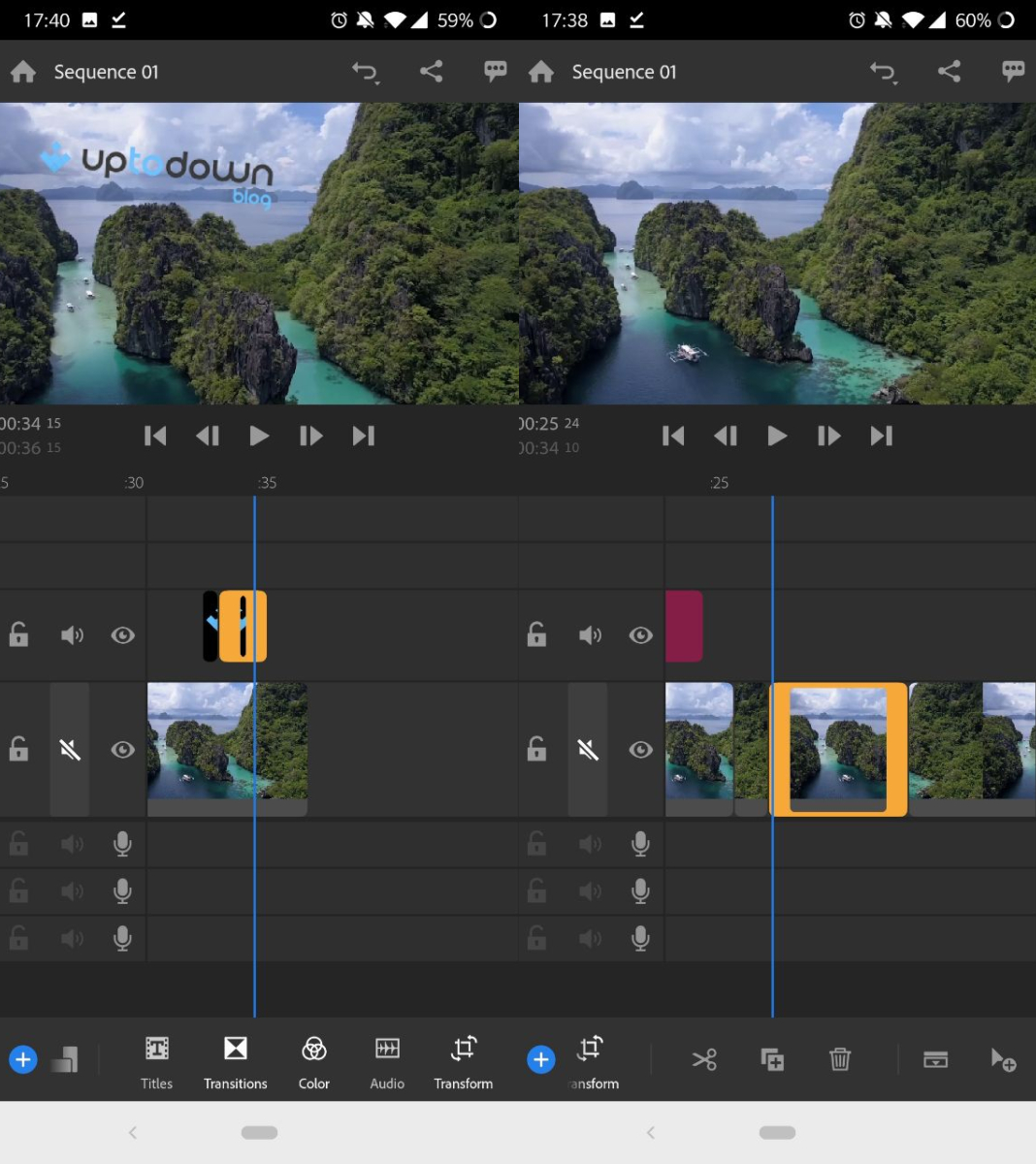
Audio merupakan elemen penting dalam pembuatan video. Premiere Rush memungkinkan Anda menambahkan musik latar, efek suara, dan narasi ke proyek Anda. Anda dapat mengimpor file audio dari galeri perangkat Anda atau menggunakan perpustakaan audio yang tersedia di aplikasi (tergantung pada langganan Anda). Anda dapat menyesuaikan volume dan penempatan audio di timeline.
Penggunaan keyframe memungkinkan Anda untuk mengontrol volume dan efek audio secara lebih presisi. Keyframe memungkinkan Anda untuk membuat perubahan gradual pada audio, seperti perlahan-lahan meningkatkan atau menurunkan volume. Mastering audio adalah keterampilan yang perlu dipelajari, tetapi Premiere Rush menyediakan alat-alat yang cukup untuk menghasilkan audio yang berkualitas.
Bagian 6: Ekspor dan Berbagi Video
Setelah selesai mengedit, Anda dapat mengekspor video Anda. Pilih resolusi dan kualitas yang diinginkan. Resolusi yang lebih tinggi akan menghasilkan kualitas video yang lebih baik, tetapi juga akan menghasilkan ukuran file yang lebih besar dan waktu rendering yang lebih lama. Pilih format file yang sesuai dengan platform tempat Anda ingin berbagi video tersebut.
Setelah ekspor selesai, Anda dapat berbagi video Anda ke berbagai platform media sosial seperti YouTube, Instagram, dan Facebook, langsung dari aplikasi Premiere Rush. Anda juga dapat menyimpan video ke galeri perangkat Anda.

Bagian 7: Tips dan Trik untuk Pengguna Mahir
- Gunakan keyboard eksternal: Jika Anda memiliki keyboard eksternal, menghubungkannya ke perangkat Android Anda dapat mempermudah proses pengeditan.
- Manfaatkan shortcut keyboard: Pelajari shortcut keyboard untuk mempercepat alur kerja Anda.
- Ekspor proxy: Untuk perangkat yang kurang bertenaga, ekspor proxy resolusi rendah untuk mempercepat proses pengeditan. Ekspor versi akhir dengan resolusi tinggi setelah pengeditan selesai.
- Gunakan lapisan: Lapisan memungkinkan Anda untuk menambahkan elemen ke video Anda tanpa mempengaruhi elemen lainnya.
- Pelajari tentang masking: Masking memungkinkan Anda untuk menyembunyikan atau menampilkan bagian tertentu dari video Anda.
- Manfaatkan fitur auto-save: Pastikan fitur auto-save diaktifkan untuk mencegah kehilangan pekerjaan Anda.
- Eksperimen dengan pengaturan warna: Pelajari tentang tools koreksi warna untuk mendapatkan tampilan video yang profesional.
Kesimpulan:
Adobe Premiere Rush di Android adalah aplikasi pengeditan video yang serbaguna dan mudah digunakan. Dengan panduan ini, Anda telah mempelajari dasar-dasar hingga teknik pengeditan lanjutan. Dengan latihan dan eksperimen, Anda dapat menghasilkan video berkualitas tinggi yang profesional di perangkat Android Anda. Jangan takut untuk mencoba berbagai fitur dan teknik untuk menemukan gaya dan alur kerja yang paling sesuai dengan Anda. Teruslah belajar dan berkreasi!




